如何在 iPhone 和 iPad 上下載應用程序

您是否擁有第一部 iPhone 或 iPad,並且想知道如何下載 YouTube、WhatsApp、Facebook、Instagram、Uber、Gmail、亞馬遜、谷歌地圖、Spotify、聖經、美國銀行等主要應用程序?
在本分步指南中,我們將引導您完成從 App Store 下載第一個應用程序的過程。我們還將分享有關 iOS 應用程序安裝的重要信息。
下載適用於 iPhone 和 iPad 的應用程序
請按順序執行所有這些步驟。
1.打開應用商店
App Store 是您可以下載 iOS 和 iPadOS 應用程序的唯一地方。設置新的或二手的 iPhone 或 iPad 後,找到 App Store 並點擊其圖標。您很可能會在主屏幕的第一頁上看到它。它看起來是這樣的:

筆記。如果找不到它,請在主屏幕上向下滑動或點擊微小的“搜索”按鈕,然後在其中輸入 App Store。您將在結果中看到它,您可以單擊其圖標將其打開。
2. 查看最受歡迎的應用程序列表
當您打開 App Store 時,您將進入“今日”屏幕,其中顯示 Apple 製作的應用程序。你可以稍後研究一下。與此同時,點擊屏幕底部的“應用程序”按鈕。然後向下滾動,您將看到最佳免費應用程序部分。單擊旁邊的“查看全部”。
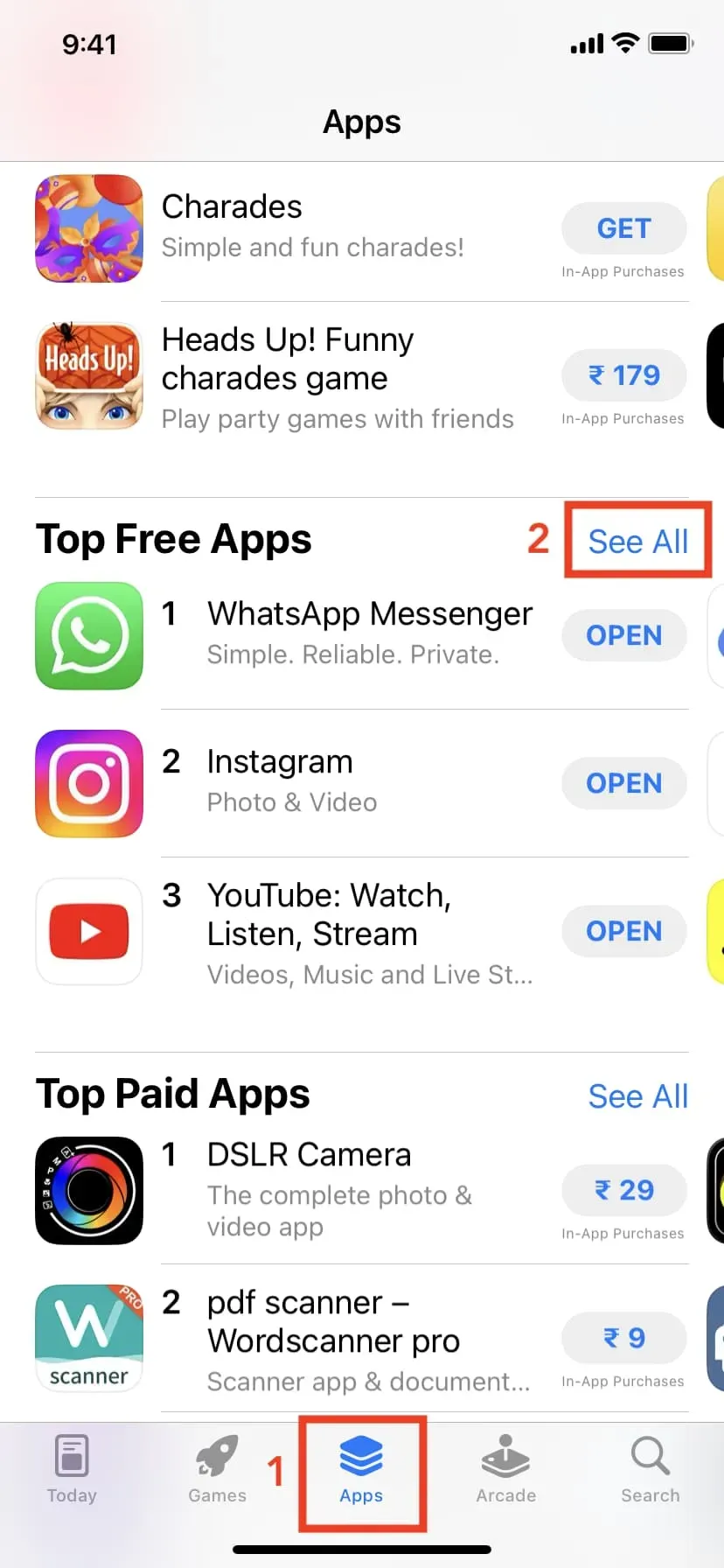
3. 瀏覽最好的免費和付費應用程序。
熱門排行榜部分包含您所在國家/地區最受歡迎的 200 個免費應用程序和 200 個付費應用程序。由於您才剛剛開始,我們建議您查看免費應用程序部分。在那裡您可以找到大約 75% 的您需要的應用程序。免費應用程序旁邊會顯示“獲取”按鈕。付費應用程序有一個單獨的選項卡,其中價格以 $(美元)、 €(歐元)、 £(英鎊)、 ¥(日元)、 $(盧比)或當地貨幣列出。
4.下載有用的應用程序
要下載免費應用程序,請單擊其旁邊的“獲取”按鈕。或者,點擊應用程序的名稱以查看其完整說明,然後點擊“獲取”。第一次按 GET 時,系統可能會要求您輸入 Apple ID 密碼。請這樣做。
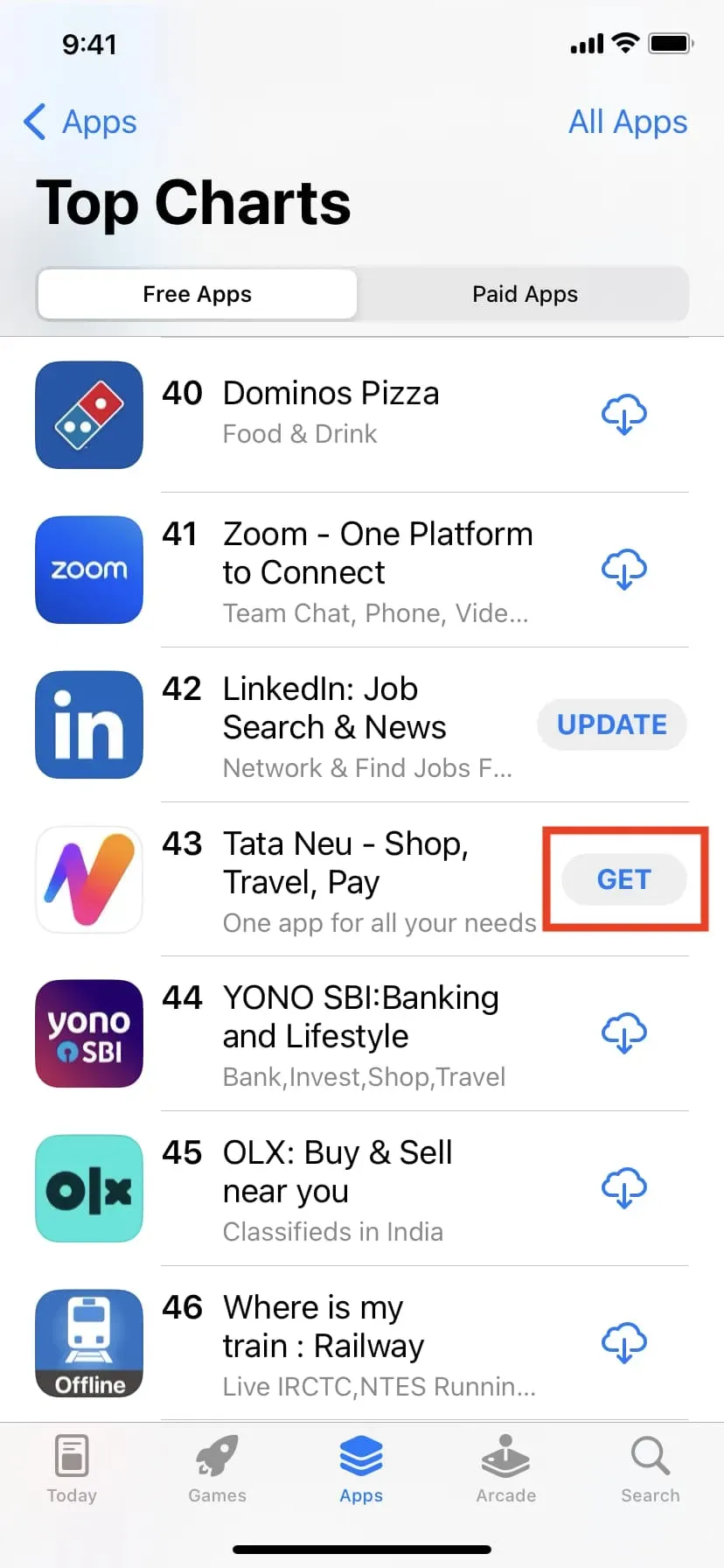
下載付費應用程序的步驟相同,但您必須向您的 Apple ID 添加付款方式。我們將在下面看到更多相關內容。
5.添加付款信息
如果這是您的第一台 Apple 設備,您很可能在設置 iPhone 或 iPad 時創建了一個新的 Apple ID。因此,在您嘗試下載第一個應用程序後,您會看到一條提醒,要求您輸入帳單地址。這是一個簡單的一次性過程。在不久的將來,您將不會被要求再次這樣做。
單擊“獲取”下載您的第一個應用程序後,同意應用程序商店警告並輸入您的街道、城市、州、郵政編碼、國家/地區和電話號碼。不強制添加您的信用卡詳細信息。請隨意選擇“無”作為您的付款方式。但如果您想下載付費應用程序或購買歌曲、電影、電視節目、訂閱等,您可以立即添加您的卡詳細信息。或者您可以稍後添加它們。
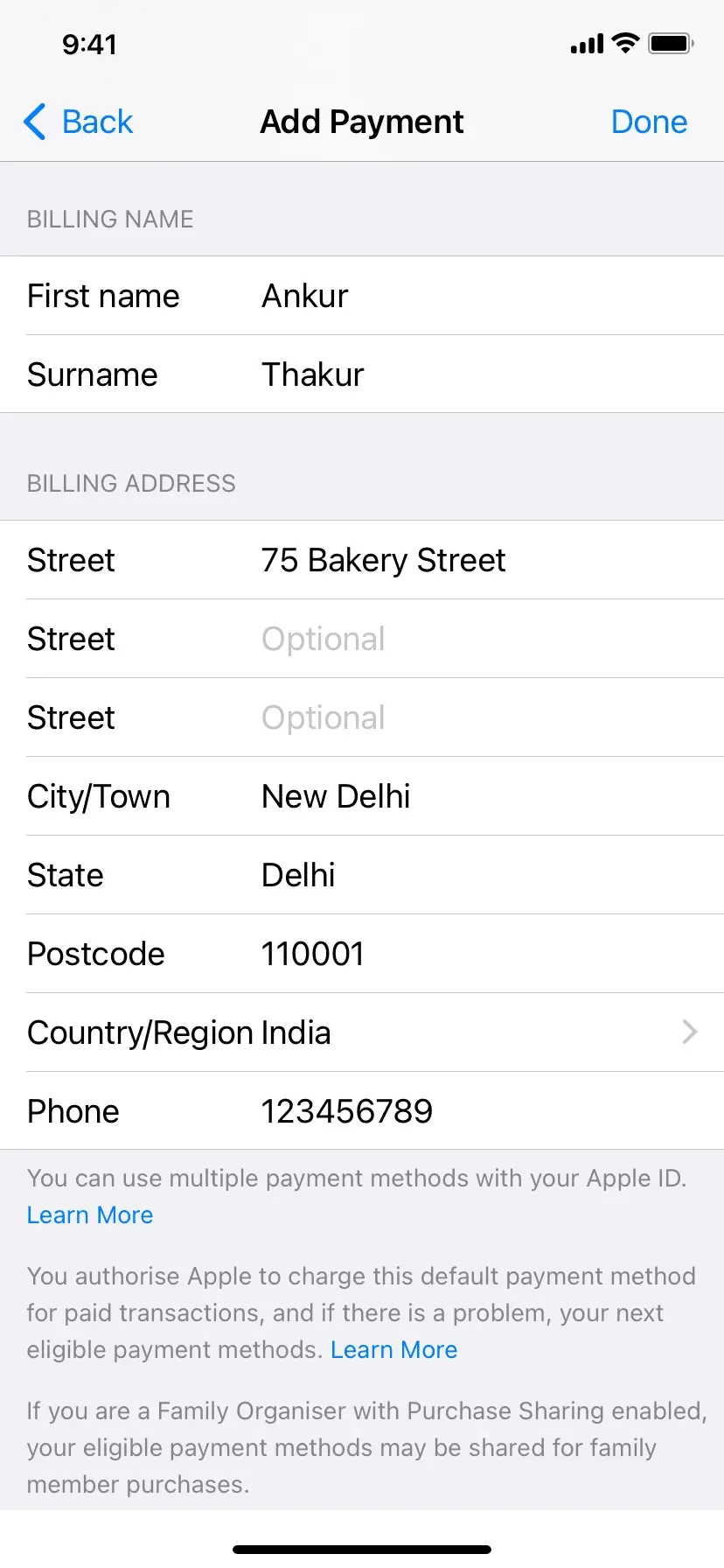
6.應用程序開始下載
將帳單地址添加到新的 Apple ID 後,您的第一個應用程序就應該開始下載。如果沒有,請返回 App Store 並再次單擊“獲取”。當應用程序加載時,您會在 iPhone 主屏幕上看到帶有圓形箭頭的圖標。
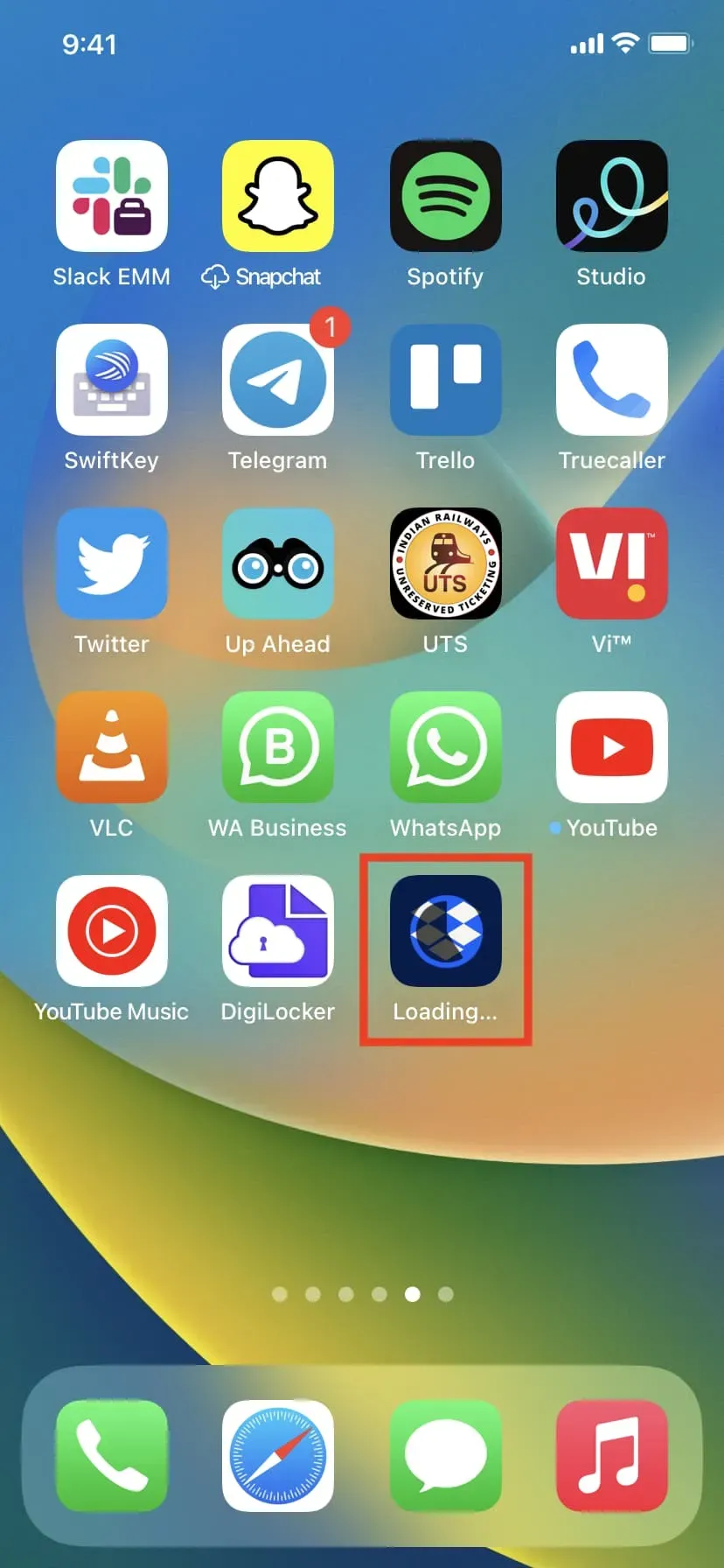
7. 下載其他應用程序
App Store 中有超過 200 萬個應用程序。當然,你連 1% 都不會下載。但是,根據您的需求以及 iPhone 上有多少空間,您可以隨時再次打開 App Store 並下載其他有用的應用程序。“熱門排行榜”部分應該會有所幫助,或者您可以詢問您的朋友和家人他們使用哪些應用程序並下載它們。
8. 按名稱查找特定應用程序
打開App Store,點擊右下角的“搜索”。在搜索字段中,輸入所需應用程序的名稱,然後按鍵盤上的搜索按鈕。鍵入時,您還可以選擇搜索框下方實時顯示的建議之一。
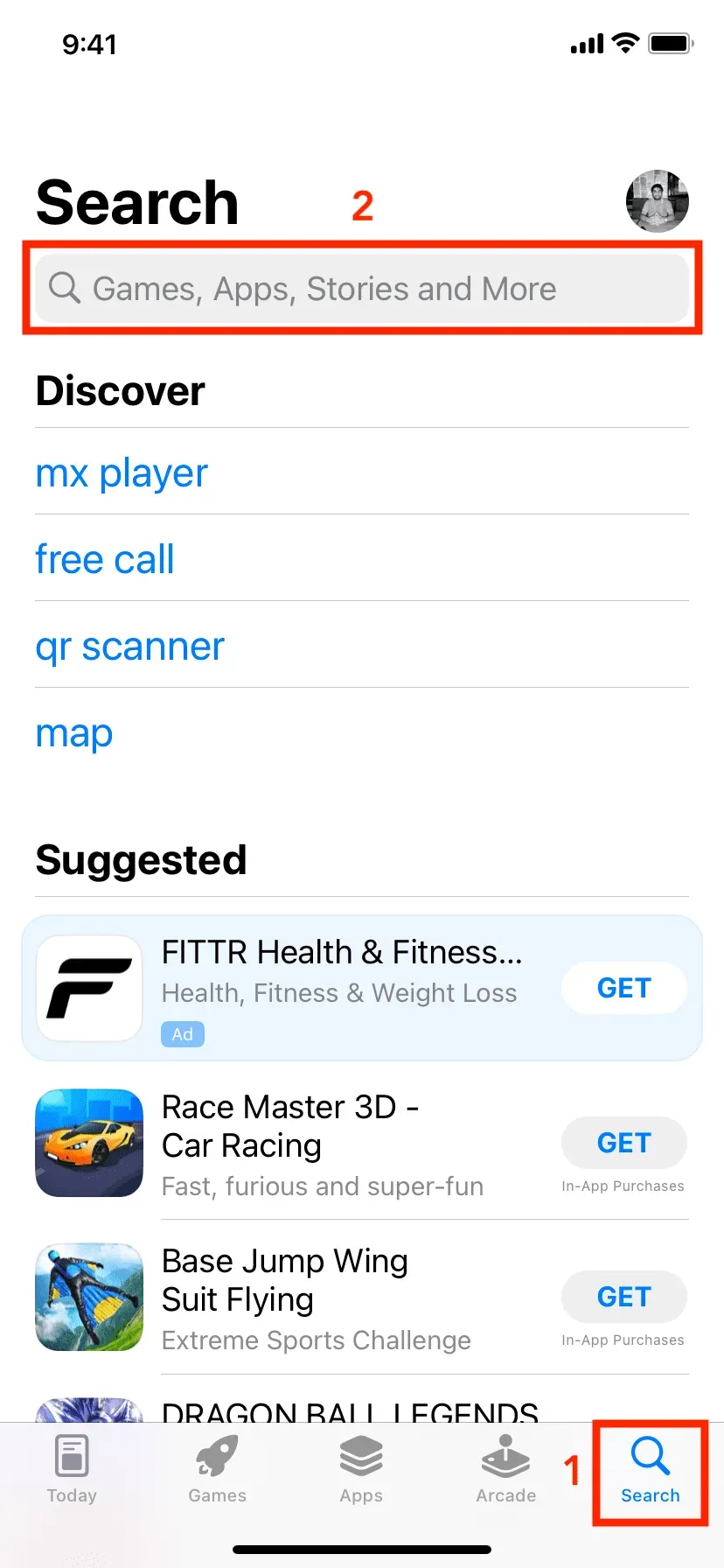
您可以通過這種方式在 iPhone 和 iPad 上下載應用程序。我希望本教程對您有所幫助。如果您有疑問,請參閱下面的常見問題。
常問問題
如果我不想每次下載免費應用程序時都輸入 Apple ID 密碼怎麼辦?
首先,打開“設置”應用程序,然後點擊頂部您的名字。然後單擊媒體與購買 > 密碼設置。現在,如果出現提示,請輸入您的 Apple ID 密碼。最後,關閉“免費下載”部分中的“需要密碼”開關。

完成這些步驟後,首次下載應用程序時,它可能會要求您輸入 Apple ID 密碼。但之後,他們就不會再詢問了,您可以使用 Face ID 或 Touch ID 確認購買。如果您甚至不想這樣做,請查看我們的文章,了解如何在沒有 Apple ID 密碼、Face ID 或 Touch ID 身份驗證的情況下將應用程序下載到您的 iPhone。
為什麼我會在 iPhone App Store 中的應用程序名稱旁邊看到一個箭頭按鈕?
一旦您下載了免費或付費應用程序,它就會永久鏈接到您的 Apple ID。以後您無需再付費下載該應用程序。因此,一旦您成功下載應用程序,然後將其從 iPhone 中刪除,App Store 將在該應用程序旁邊顯示一個下載箭頭按鈕,而不是“獲取”或“價格”按鈕。下載箭頭表示您在過去的某個時間下載或購買了此應用程序。單擊箭頭再次在您的 iPhone 上安裝此應用程序。
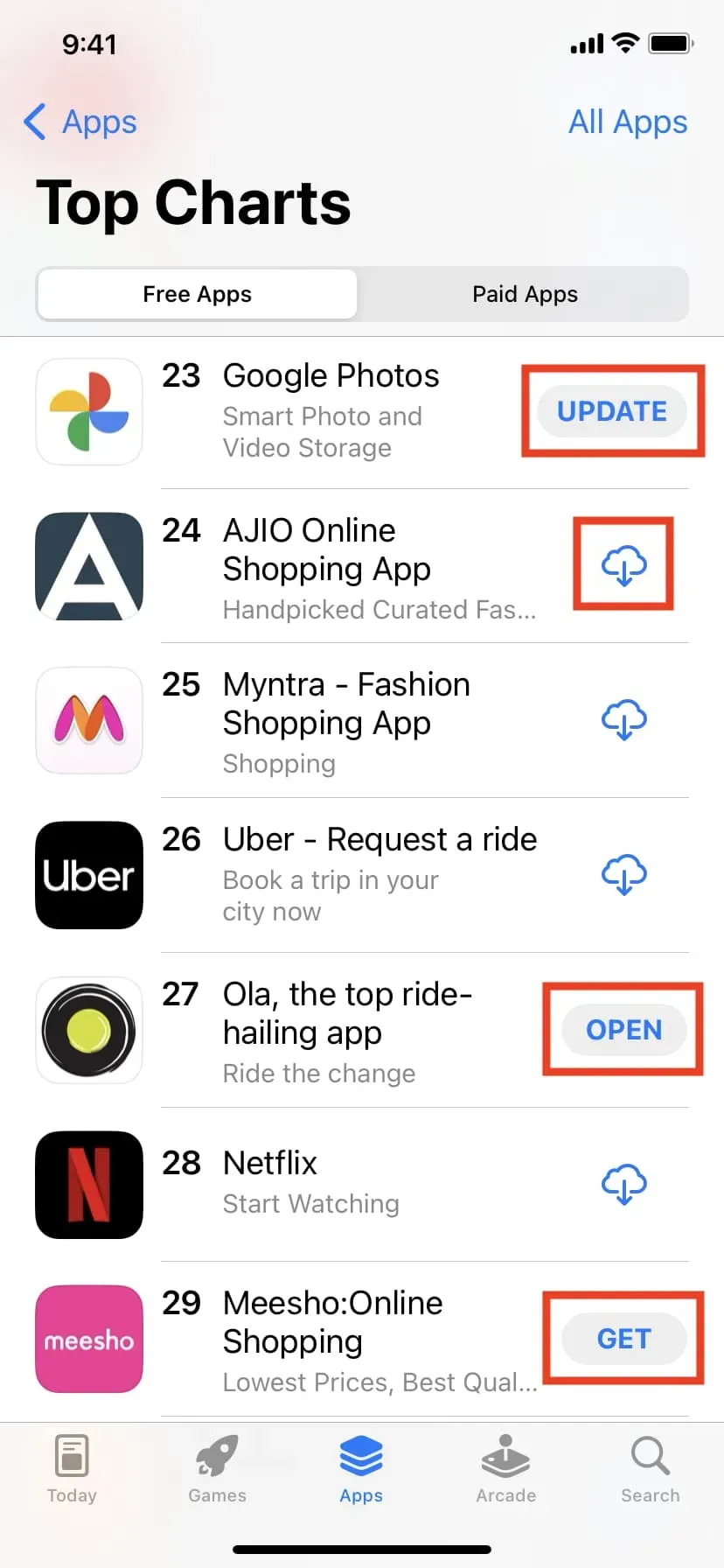
Apple App Store 中不同類型按鈕的含義:
- UPDATE 表示該應用程序已下載到您的 iPhone,但它已經過時,需要更新。
- 下載箭頭表示您在過去的某個時間下載過此應用程序,但隨後將其從 iPhone 中刪除。
- OPEN 表示該應用程序當前已安裝在您的 iPhone 上。
- GET 表示您從未下載過這個免費應用程序。
- 應用程序旁邊的價格表示您從未購買過該付費應用程序。
iPhone 版 Google Play 商店在哪裡?
Google Play 商店在 iPhone 上不可用。在 Android 手機和平板電腦上,Google Play 商店是您值得信賴的下載應用程序的地方。在 iPhone 上,下載應用程序的地方稱為 App Store。
我需要下載 iPhone App Store 嗎?
你不知道。所有 iPhone 上都預裝了 App Store。您無法下載或刪除該應用程序。
我可以從哪裡下載 Apple 應用程序?
您的 iPhone 上預裝了許多重要的 Apple 應用程序,例如郵件、天氣、FaceTime、便箋、地圖等。此外,蘋果還發布了其他可以從App Store下載的應用程序。為此,請在 App Store 中查找任何 Apple 應用程序,例如 Notes。然後單擊應用程序名稱下的 Apple,將顯示該開發人員的所有應用程序。
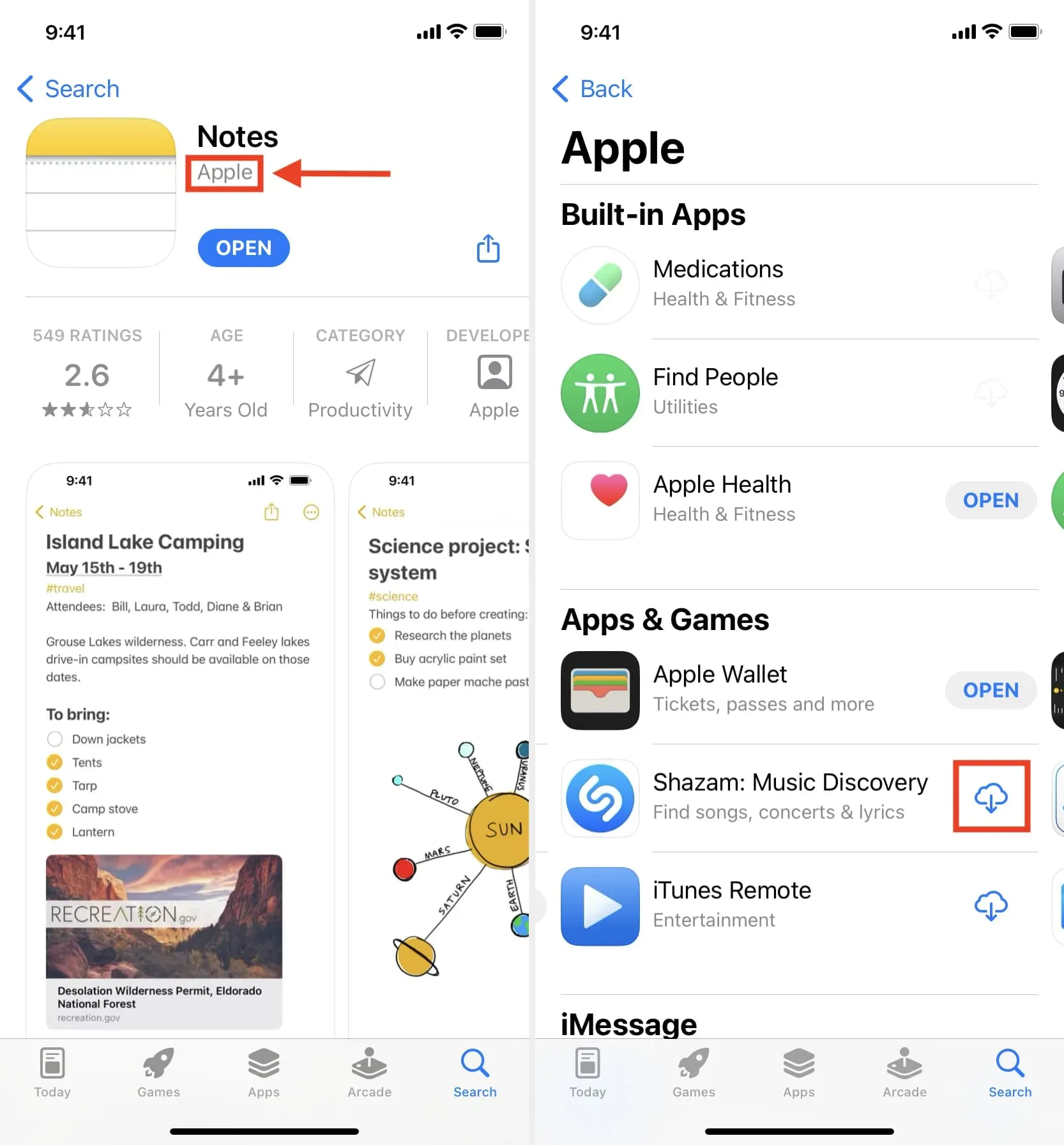
iOS 或 iPhone 啟動器位於哪裡?
在 iPhone 或 iPad 上,所有下載的應用程序都會顯示在主屏幕上。此外,當您在主屏幕最後一頁向左滑動時,您將進入應用程序庫。您的所有應用程序都位於各自的文件夾中。您可以將應用程序庫視為 iPhone 應用程序的中央 iOS 啟動器。如果您在應用程序庫屏幕上向下滑動,您的所有應用程序將按字母順序顯示。
如果新的 iPhone 應用程序無法下載怎麼辦?
如果您無法在 iPhone 上下載新應用程序,請確保將帳單地址添加到您的 Apple ID。另外,請確保您的 iPhone 連接到穩定的 Wi-Fi 或蜂窩網絡。如果下載應用程序仍然不起作用,請查看以下指南:
- 如何解決 iPhone 和 iPad 上“無法連接到 App Store”的問題
- 應用程序卡在主屏幕上的“正在安裝…”?嘗試一下
- 如果從 App Store 下載的應用程序無法運行或無法打開該怎麼辦
如何從 iPhone 中刪除下載的應用程序?
有多種方法可以從 iPhone 或 iPad 中刪除應用程序。最簡單的方法是按住主屏幕上的應用程序圖標。然後單擊“卸載應用程序”>“卸載應用程序”>“卸載”。
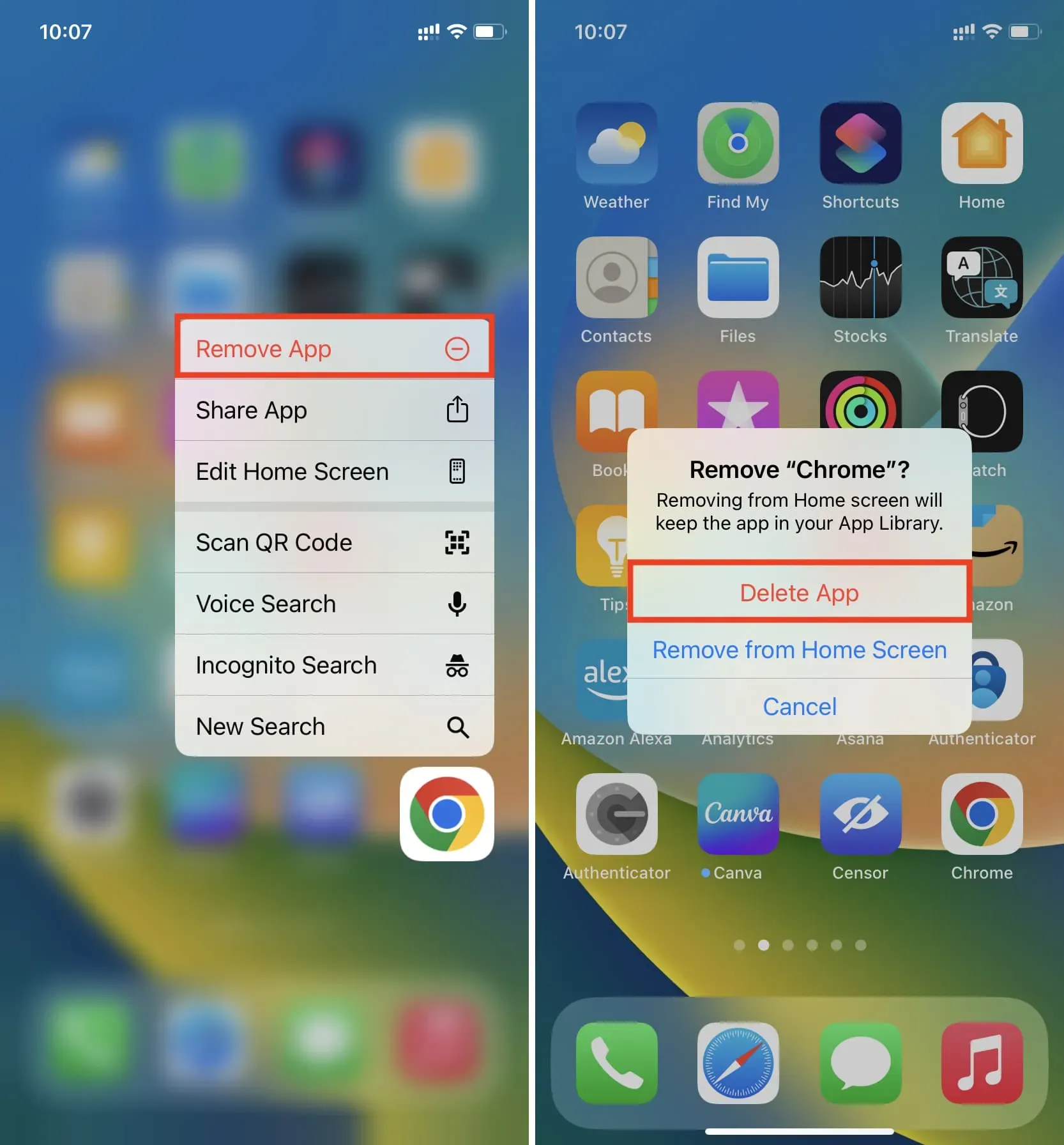



發佈留言